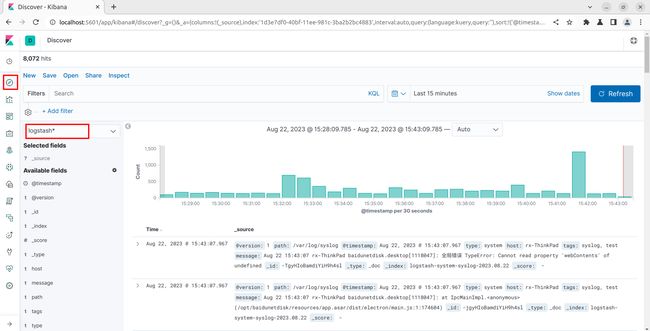ELK中Logstash的基本配置和用法
文章目录
- Logstash的条件判断
- Logstash的输入插件
-
- Stdin输入
- 文件内容输入
- filter过滤器
- Logstash的输出插件
-
- 测试收集日志
- 启动kibana
- 在kibana中配置索引数据
在 《Elasticsearch搜索引擎系统入门》中简单描述了Logstah的安装,本篇文章将较为详细的讲解Logstash的基本配置和用法。
Logstash的条件判断
比较操作符
相等: ==, !=, <, >, <=, >=
正则: =~(匹配正则), !~(不匹配正则)
包含: in(包含), not in(不包含)
布尔操作符
and(与), or(或), nand(非与), xor(非或)
一元运算符:
!(取反)
()(复合表达式), !()(对复合表达式结果取反)
Logstash的输入插件
Stdin输入
Stdin输入就是把输入的内容直接输出到控制台,不做存储。配置示例:
input {
stdin {
}
}
filter {
}
output {
stdout {
codec => rubydebug
}
}
进入 logstash的安装目录:
mkdir config/input_config/
cd config/input_config/
vim Stdin.conf #然后写入上面的配置内容
再次回到logstash的安装目录:
sudo chmod -R 777 data/
# 使用刚才的配置文件启动
./bin/logstash -r -f ./config/input_config/Stdin.conf
文件内容输入
配置示例:
input {
file {
path => "/home/rx/tmp/test.log"
tags => "123"
type => "syslog"
}
}
filter {
}
output {
stdout {
codec => rubydebug
}
}
path里面支持日志路径的通配符,比如:/tmp/log*/*.log
将上面的内容保存到 logstash目录下面的 config/input_config/File.conf
然后启动:./bin/logstash -r -f ./config/input_config/File.conf
接下来,给 /home/rx/tmp/test.log 里面写入内容,查看logstash控制台:
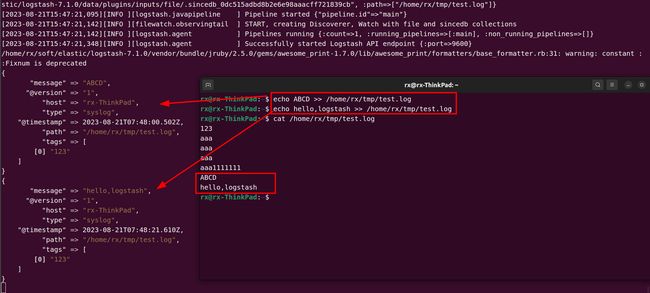
filter过滤器
配置示例:
input {
stdin {
}
}
filter {
json {
source => "message"
target => "content"
}
}
output {
stdout {
codec => rubydebug
}
}
以上内容 filter 中的 source表示对
message部分进行解析,target 表示目标字段,可以将message里面的内容解析出来后放到content中。
保存上面配置文件到 Stdin_filter.conf 中,然后运行:./bin/logstash -r -f ./config/input_config/Stdin_filter.conf
在控制台输入一个json,示例:{"ip":"127.0.0.1","method":"POST","url":"/user/info?id=1"}。
可以看到 json的内容被解析到了 content 里面,而message 里面是原始的json字符串内容。
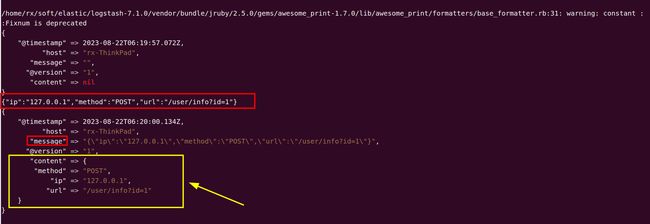
Logstash的输出插件
可以支持很多输出方式,在 https://www.elastic.co/guide/en/logstash/current/output-plugins.html 查看:
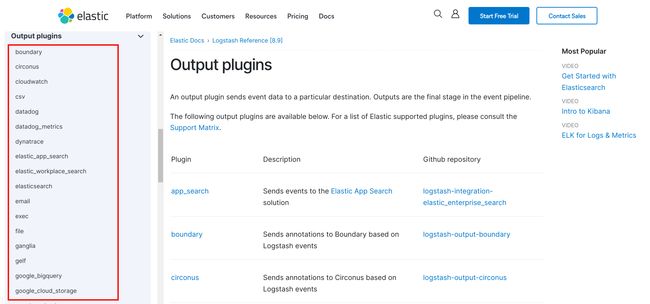
在这里介绍输出到ES的操作步骤。
测试收集日志
下面测试对系统日志/var/log/syslog 和 /var/log/auth.log 进行收集,配置logstash如下的配置文件:
vim /home/rx/soft/elastic/logstash-7.1.0/config/output_config/logstash-to-es.conf 写入内容:
input {
file {
path => ["/var/log/syslog"]
type => "system"
tags => ["syslog","test"]
start_position => "beginning"
}
file {
path => ["/var/log/auth.log"]
type => "system"
tags => ["auth","test"]
start_position => "beginning"
}
}
filter {
}
output {
if [type] == "system" {
if [tags][0] == "syslog" {
elasticsearch {
hosts => ["http://192.168.0.211:9200","http://192.168.0.212:9200","http://192.168.0.213:9200"]
index => "logstash-system-syslog-%{+YYYY.MM.dd}"
}
stdout { codec=> rubydebug }
}
else if [tags][0] == "auth" {
elasticsearch {
hosts => ["http://192.168.0.211:9200","http://192.168.0.212:9200","http://192.168.0.213:9200"]
index => "logstash-system-auth-%{+YYYY.MM.dd}"
}
stdout { codec=> rubydebug }
}
}
}
- 以上配置的hosts部分使用了集群配置,如果是单个ES服务,直接使用单个IP和端口即可,例如:hosts => [“http://127.0.0.1:9200”]
- start_position => “beginning” 表示从文件头部开始收集
启动 logstash:./logstash-7.1.0/bin/logstash -r -f ./logstash-7.1.0/config/output_config/logstash-to-es.conf,
启动后就开始收集日志了:

启动kibana
修改 kibana/config/kibana.yml 里面关于ES的内容:
elasticsearch.hosts: ["http://localhost:9200"]
然后启动ES 和 kibana:
./elasticsearch-7.1.0/bin/elasticsearch #启动ES
./kibana-7.1.0-linux-x86_64/bin/kibana #启动kibana
浏览器访问 http://localhost:5601/ 打开kibana的页面,进入 Management > Index management 即可看到最新收集到的日志索引:
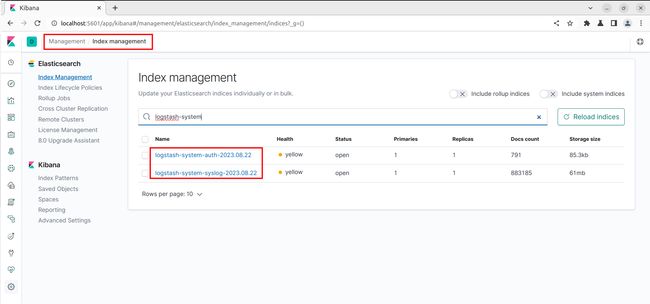
在kibana中配置索引数据
进入 kibana 管理页面的 Management > Index Patterns > Create index pattern:

下一步:
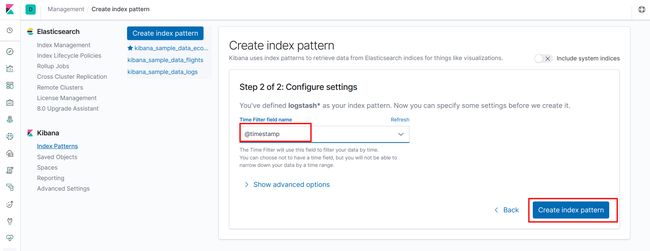
创建完成:

然后在 Discover 中就可以看到最新收集的日志了: